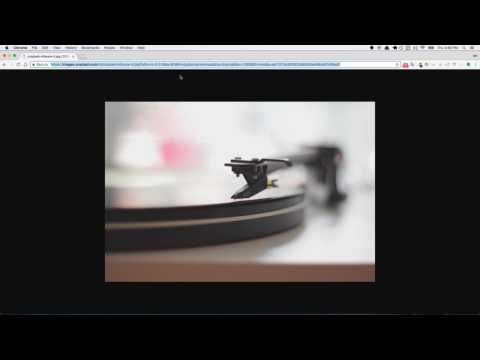Denna wikiHow lär dig hur du kontrollerar en sida på en webbplats för stavfel. Du kan göra detta med ett par olika gratis onlineverktyg.
Steg
Metod 1 av 2: Använda Typosaur

Steg 1. Kopiera webbadressen till webbplatsen du vill stava
Gå till den webbsida du vill kontrollera, klicka sedan på webbplatsens adress i adressfältet högst upp i webbläsarfönstret och tryck på antingen Ctrl+C (Windows) eller ⌘ Command+C (Mac).

Steg 2. Öppna Typosaur -sidan
Gå till https://typosaur.us/ i datorns webbläsare.
Typosaur är idealisk för att avgöra vilka ord som stavas fel och hitta ersättare för dem. Om du vill se den fysiska platsen för de felstavade orden på webbsidan kan du använda Online Stavningskontroll istället

Steg 3. Ange webbadressen
Klicka på textrutan mitt på Typosaur -sidan och tryck sedan på antingen Ctrl+V (Windows) eller ⌘ Command+V (Mac) för att klistra in adressen.

Steg 4. Klicka på SCAN
Det är till höger om textrutan. Om du gör det uppmanas Typosaur att börja leta efter stavfel.

Steg 5. Klicka på antalet fel
Du ser antalet fel och ordet FEL på höger sida av sidan. Genom att klicka på den visas en lista med felstavade ord.
Till exempel, om Typosaur hittade 20 fel, skulle du klicka 20 FEL här.

Steg 6. Granska listan över felstavade ord
Bläddra ner för att se listan över felstavade ord (i rött) och deras föreslagna korrekta stavningar (i svart).
Metod 2 av 2: Använda online stavningskontroll

Steg 1. Kopiera webbadressen till webbplatsen du vill stava
Gå till den webbsida du vill kontrollera, klicka sedan på webbplatsens adress i adressfältet högst upp i webbläsarfönstret och tryck på antingen Ctrl+C (Windows) eller ⌘ Command+C (Mac).

Steg 2. Öppna webbplatsen Online Stavningskontroll
Gå till https://www.internetmarketingninjas.com/online-spell-checker.php i din dators webbläsare.

Steg 3. Se till att rutan "Webbplats" är markerad
Det är nära toppen av sidan.

Steg 4. Klistra in adressen
Ta bort all befintlig text i textrutan under kryssrutan "Webbplats" och tryck sedan på antingen Ctrl+V (Windows) eller ⌘ Command+V (Mac) för att klistra in adressen.

Steg 5. Ange alla ord du vill ignorera
Rulla ner till den stora textrutan i avsnittet "Ord att ignorera", ange sedan alla avsiktligt felstavade ord genom att skriva in ett ord, trycka på ↵ Retur och upprepa.
Varje ord ska stå på sin egen rad

Steg 6. Rulla ner och klicka på Ninja Check
Det är längst ner på sidan. Om du gör det kommer Online Stavningskontroll att börja söka efter fel på din webbsida.

Steg 7. Klicka på OK när du uppmanas
Detta betyder att Online Stavningskontroll har kontrollerat din webbsida efter fel.

Steg 8. Klicka på siffran i kolumnen "Möjligt felstavning"
Om du gör det öppnas en ny sida.
Om du inte ser ett nummer i kolumnen "Möjligt felstavning" har din webbsida inga stavfel som registreras hos Online Stavningskontroll. Du kanske fortfarande vill köra webbsidan genom Typosaur för att dubbelkolla

Steg 9. Granska stavfel
Bläddra igenom din webbplats text; alla röda bitar av text kan vara felstavade.